5 Cara Mengembalikan (Ekspor/Impor) Kontak Yang Hilang Di Android
Cara Mengembalikan (Ekspor/Impor) Kontak Yang Hilang Atau Terhapus Di Smartphone Android. Kontak merupakan sebuah catatan atau daftar informasi penting mengenai seseorang ataupun perusahaan supaya dengan mudah kita menghubungi atau berkomunikasi dengan orang tersebut.
Informasi yang ada pada kontak sekarang semakin meluas, dulunya hanya berisi nomor telepon saja namun kini berisi data yang lengkap seperti email; nomor telepon; alamat rumah; whatsapp; instagram dan lain lain.
Tapi apa yang akan terjadi jika kita kehilangan daftar kontak tersebut, hal ini pasti sangat meresahkan sekali karena kita tidak dapat berkomunikasi melalui telepon dengan orang tersebut.
Untuk mengatasi masalah tersebut saya sudah menyiapkan beberapa solusi yang bisa kalian coba, sehingga kontak telepon kamu dapat pulih kembali.
Untuk metode pertama ini biasanya diakibatkan oleh setelan pada aplikasi kontak yang sering diubah ubah sehingga terjadi beberapa perubahan pada tampilan ataupun isi kontak tersebut.
1. Masuk kedalam aplikasi kontak kalian
2. Lalu, pilih menu "Setelan" kemudian pilih menu "Kontak untuk ditampilkan"
3. Selanjutnya pilih "Semua kontak"
Sekarang kalian kembali lagi ke kontak kalian dan lihatlah apakah kontak kalian sudah kembali atau belum
2. Melakukan Sinkronisasi Kontak Melalui Gmail
Tutorial ini hanya berlaku pada kalian yang memiliki akun email seperti gmail dan sebelumnya sudah pernah terhubung dengan aplikasi kontak anda.
1. Masuk kedalam aplikasi "Kontak" lalu pilih menu "Setelan > Akun"
2. Kemudian aktifkan "Otomatis sinkronkan data" kemudian pilih email kalian dan aktifkan sinkronisasi "Kontak" lalu ketuk menu "Sinkronkan sekarang"
Tunggu hingga proses sinkronisasi selesai, jika sudah maka kontak kamu akan pulih kembali.
Jadi jika kontak kamu hilang lagi maka kamu bisa dengan mudah memulihkannya supaya kontak kamu yang hilang bisa kembali lagi. Dan disini saya sudah menyiapkan 2 cara yaitu menyimpannya di perangkat ataupun di Google Drive.
3. Mengekspor Dan Mengimpor Kontak Pada Perangkat Android
Mengekspor Kontak
1. Masuk kedalam aplikasi daftar kontak kalian dan masuk ke menu "Setelan"
2. Setelah itu pilih "Impor/Ekspor kontak" dan pilih "Telepon" dan ketuk "Berikutnya" kemudian pilih "Penyimpanan internal bersama" lalu ketuk "Berikutnya"
3. Selanjutnya kalian tandai semua kontak yang ada pada perangkatmu dan pilih "Oke" seperti gambar di bawah ini
Mengimpor Kontak Di Telepon
1. Masuk kedalam aplikasi daftar kontak kalian dan masuk ke menu "Setelan"
2. Selanjutnya pilih "Impor/Ekspor kontak" dan pilih "Penyimpanan internal bersama" lalu ketuk "Berikutnya" lalu pilih "Telepon" dan ketuk "Berikutnya"
3. Kemudian pilih file vCard sesuai dengan kebutuhanmu, jika ingin mengimpor semua kontak secara bersamaan sekaligus pilih "Impor semua file vCard", tapi jika memilih satu atau beberapa file vCard maka pilih "Impor beberapa file Vcard/Impor satu file Vcard".
Setelah itu pilih file vCard yang ingin kalian impor ke memori internal dan ketuk "Oke"
4. Mencadangkan Dan Mengimpor Kontak Dengan Gmail Di Google Drive
Cara Mencadangkan Kontak Dari Google Drive
1. Tandai semua kontak yang ingin kalian cadangkan, kemudian pilih tombol "Bagikan", setelah itu pilih ikon "Google drive"
2. Selanjutnya kalian tentukan nama dan juga lokasi penyimpanan file kontak kamu, jika sudah ketuk "Simpan"
Cara Memulihkan Kontak Dari Google Drive
1. Masuk kedalam aplikasi atau situs web Google Drive tersebut
2. Cari lokasi file kontak kamu, jika sudah ketemu kalian bisa mendownloadnya atau membukanya secara langsung untuk memulai proses pemulihan kontak kamu
Oleh karena itu alangkah baiknya sebelum mencoba langkah yang terakhir ini kalian backup dulu kontak kamu seperti langkah nomor 3 dan 4.
5. Menghapus Data Dan Cache Aplikasi Kontak
Biasanya jika file cache yang telah memenuhi penyimpanan internal maka beberapa aplikasi didalamnya akan menjadi error.
Oleh sebab itu alangkah baiknya jika kalian bersihkan dulu file cache pada semua aplikasi yang ada di perangkatmu hingga memori internal kamu memiliki ruang yang cukup.
1. Silahkan kalian masuk kedalam menu "Pengaturan > Aplikasi > Kontak" Selanjutnya kalian klik atau ketuk "Paksa berhenti"
2. Selanjutnya kalian lanjutkan dengan masuk kedalam menu "Penyimpanan" dan pilih "Hapus data" dan "Hapus cache"
3. Silahkan kalian keluar, dan silahkan cek kontak kalian apakah sudah kembali.
Jika kalian tidak ingin susah susah menghapus file cache secara manual, maka baca artikel 7+ Aplikasi Pembersih File Sampah (Cleaner) Terbaik Di Android untuk menghapus file cache secara otomatis.
Demikian tutorial mengenai Cara Mengembalikan (Ekspor/Impor) Kontak Yang Hilang Atau Terhapus Di Android yang dapat saya sampaikan.
Cara ini juga bisa kalian gunakan pada semua perangkat android dengan berbagai merek seperti HP Samsung, Smartfren, Luna, Evercoss, Lava, Advan, Lenovo, Acer, Coolpad, Oppo, Xiaomi, Vivo, Nokia, Honor, Nubia, Realme, Motorola, Sony, Huawei, Nexus, ZTE, Axioo, Asus Zenfone dan ROG, LG, Infinix, dan juga merek lainnya. Semoga berhasil.
Informasi yang ada pada kontak sekarang semakin meluas, dulunya hanya berisi nomor telepon saja namun kini berisi data yang lengkap seperti email; nomor telepon; alamat rumah; whatsapp; instagram dan lain lain.
Tapi apa yang akan terjadi jika kita kehilangan daftar kontak tersebut, hal ini pasti sangat meresahkan sekali karena kita tidak dapat berkomunikasi melalui telepon dengan orang tersebut.
Untuk mengatasi masalah tersebut saya sudah menyiapkan beberapa solusi yang bisa kalian coba, sehingga kontak telepon kamu dapat pulih kembali.
Cara Mengembalikan Daftar Kontak Di Android Yang Hilang Atau Terhapus
1. Aktifkan Opsi Menampilkan Semua KontakUntuk metode pertama ini biasanya diakibatkan oleh setelan pada aplikasi kontak yang sering diubah ubah sehingga terjadi beberapa perubahan pada tampilan ataupun isi kontak tersebut.
1. Masuk kedalam aplikasi kontak kalian
2. Lalu, pilih menu "Setelan" kemudian pilih menu "Kontak untuk ditampilkan"
3. Selanjutnya pilih "Semua kontak"
Sekarang kalian kembali lagi ke kontak kalian dan lihatlah apakah kontak kalian sudah kembali atau belum
2. Melakukan Sinkronisasi Kontak Melalui Gmail
Tutorial ini hanya berlaku pada kalian yang memiliki akun email seperti gmail dan sebelumnya sudah pernah terhubung dengan aplikasi kontak anda.
1. Masuk kedalam aplikasi "Kontak" lalu pilih menu "Setelan > Akun"
2. Kemudian aktifkan "Otomatis sinkronkan data" kemudian pilih email kalian dan aktifkan sinkronisasi "Kontak" lalu ketuk menu "Sinkronkan sekarang"
Tunggu hingga proses sinkronisasi selesai, jika sudah maka kontak kamu akan pulih kembali.
Cara Melakukan Ekspor Dan Impor Kontak Untuk Mengembalikan Kontak Yang Hilang
Untuk menghindari kejadian hilangnya kontak pada perangkat android supaya tidak terulang kembali, maka sebaiknya kalian melakukan pencadangan atau backup pada kontakmu.Jadi jika kontak kamu hilang lagi maka kamu bisa dengan mudah memulihkannya supaya kontak kamu yang hilang bisa kembali lagi. Dan disini saya sudah menyiapkan 2 cara yaitu menyimpannya di perangkat ataupun di Google Drive.
3. Mengekspor Dan Mengimpor Kontak Pada Perangkat Android
Mengekspor Kontak
1. Masuk kedalam aplikasi daftar kontak kalian dan masuk ke menu "Setelan"
2. Setelah itu pilih "Impor/Ekspor kontak" dan pilih "Telepon" dan ketuk "Berikutnya" kemudian pilih "Penyimpanan internal bersama" lalu ketuk "Berikutnya"
3. Selanjutnya kalian tandai semua kontak yang ada pada perangkatmu dan pilih "Oke" seperti gambar di bawah ini
Mengimpor Kontak Di Telepon
1. Masuk kedalam aplikasi daftar kontak kalian dan masuk ke menu "Setelan"
2. Selanjutnya pilih "Impor/Ekspor kontak" dan pilih "Penyimpanan internal bersama" lalu ketuk "Berikutnya" lalu pilih "Telepon" dan ketuk "Berikutnya"
3. Kemudian pilih file vCard sesuai dengan kebutuhanmu, jika ingin mengimpor semua kontak secara bersamaan sekaligus pilih "Impor semua file vCard", tapi jika memilih satu atau beberapa file vCard maka pilih "Impor beberapa file Vcard/Impor satu file Vcard".
Setelah itu pilih file vCard yang ingin kalian impor ke memori internal dan ketuk "Oke"
4. Mencadangkan Dan Mengimpor Kontak Dengan Gmail Di Google Drive
Cara Mencadangkan Kontak Dari Google Drive
1. Tandai semua kontak yang ingin kalian cadangkan, kemudian pilih tombol "Bagikan", setelah itu pilih ikon "Google drive"
2. Selanjutnya kalian tentukan nama dan juga lokasi penyimpanan file kontak kamu, jika sudah ketuk "Simpan"
1. Masuk kedalam aplikasi atau situs web Google Drive tersebut
2. Cari lokasi file kontak kamu, jika sudah ketemu kalian bisa mendownloadnya atau membukanya secara langsung untuk memulai proses pemulihan kontak kamu
Solusi Alternatif Apabila Kontak Di Android Masih Tidak Muncul
Ini adalah solusi terkahir, apabila kalian sudah mencoba semua tutorial diatas sampai memulihkan kontak dengan Gmail masih tidak berhasil maka kamu coba lakukan cara ini meskipun sedikit beresiko.Oleh karena itu alangkah baiknya sebelum mencoba langkah yang terakhir ini kalian backup dulu kontak kamu seperti langkah nomor 3 dan 4.
5. Menghapus Data Dan Cache Aplikasi Kontak
Biasanya jika file cache yang telah memenuhi penyimpanan internal maka beberapa aplikasi didalamnya akan menjadi error.
Oleh sebab itu alangkah baiknya jika kalian bersihkan dulu file cache pada semua aplikasi yang ada di perangkatmu hingga memori internal kamu memiliki ruang yang cukup.
1. Silahkan kalian masuk kedalam menu "Pengaturan > Aplikasi > Kontak" Selanjutnya kalian klik atau ketuk "Paksa berhenti"
2. Selanjutnya kalian lanjutkan dengan masuk kedalam menu "Penyimpanan" dan pilih "Hapus data" dan "Hapus cache"
3. Silahkan kalian keluar, dan silahkan cek kontak kalian apakah sudah kembali.
Jika kalian tidak ingin susah susah menghapus file cache secara manual, maka baca artikel 7+ Aplikasi Pembersih File Sampah (Cleaner) Terbaik Di Android untuk menghapus file cache secara otomatis.
Baca juga :
Cara Mengatasi Kontak WA Tidak Terbaca
7 Cara Mengatasi HP Android Sering Restart/Mati Sendiri, Lag Dan Macet
7 Penyebab Dan 5 Cara Mengatasi HP Android Lemot, Lag Dan Sering Macet
Demikian tutorial mengenai Cara Mengembalikan (Ekspor/Impor) Kontak Yang Hilang Atau Terhapus Di Android yang dapat saya sampaikan.
Cara ini juga bisa kalian gunakan pada semua perangkat android dengan berbagai merek seperti HP Samsung, Smartfren, Luna, Evercoss, Lava, Advan, Lenovo, Acer, Coolpad, Oppo, Xiaomi, Vivo, Nokia, Honor, Nubia, Realme, Motorola, Sony, Huawei, Nexus, ZTE, Axioo, Asus Zenfone dan ROG, LG, Infinix, dan juga merek lainnya. Semoga berhasil.
Promo Menarik
Diskon Barang Elektronik Di Lazada Hingga 80%
Cek disini
Promo Cuci Gudang, Diskon Sampai 50%
Cek disini
Murah Pol - Barang Murah Berkualitas Mewah
Cek disini
Tampil Cantik Gak Perlu Mahal - Diskon 50%
Cek disini
Kumpulan Barang Untuk Kesehatan - Diskon 50%
Cek disini







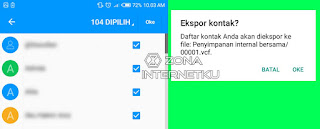












Sangat bermanfaat sekali ilmunya, terkadang saya juga suka kehilangan kontak di android ketika HP saya di restart,setelah membaca artikel ini, saya menjadi tau, terimakasih ilmunya benar-benar sangat bermanfaat sekali
ReplyDeleteok sama sama gan. saya sangat merasa senang sekali jika memang artikel ini bisa membantu semua orang.
Deleteyap, tepat sekali.
ReplyDeleteMantap, sekarang saya bisa tahu Cara Mengembalikan (Ekspor/Impor) Kontak Yang Hilang Di Android, terimakasih ya
ReplyDelete